
Plex sabis ne wanda ke ba mu damar ƙirƙirar Netflix namu a gida da sarrafa abubuwan da ke ciki da kanku. Kodayake idan kuna karanta wannan, tabbas kun riga kun san wannan. Saboda haka, a yau muna so mu nuna muku wani mataki guda na amfani da wannan dandali. A cikin wannan labarin mun bayyana yadda za ku iya sami mafi kyawun Plex daga Smart TV ɗin ku da sanin duk ƙarin fasalulluka.
Keɓance Plex zuwa ga son ku akan Smart TV ɗin ku

Ɗaya daga cikin manyan ayyukan da zaku iya ɗauka don haɓaka ƙwarewar ku yayin amfani da aikace-aikacen Plex akan TV ɗin ku mai wayo shine siffanta fonts a gefen hagu na allon. An riga an kafa waɗannan hanyoyin shiga a farkon don waɗannan abubuwan da Plex ke bayarwa kyauta amma, sa'a, zamu iya. daidaita namu naka don samun sauƙi.
Don aiwatar da wannan tsari, za ku yi shi cikin sassa biyu:
- Na farko shine cire waɗannan abubuwan da ba ku son gani a cikin wannan rukunin. Dole ne kawai ka sanya mai zaɓi akan saitin da kake son gogewa, zamewa zuwa hagu kuma shigar da menu mai maki 3. Anan, zaɓi zaɓin "Cire daga gefen panel" don sa wannan abu ya ɓace. Yanzu ci gaba da aiwatar da duk waɗannan tushen abun ciki waɗanda ba ku da sha'awar samun dama ga.
- A kashi na biyu na tsarin za mu je zuwa duk tushen abubuwan da ke cikin uwar garken ko uwar garken mu don ƙara wanda muke son samun saurin shiga cikin wannan menu. Yana da sauƙi kamar samun damar zaɓin "+" a cikin menu na gefe da kuma nuna abun ciki na kowace uwar garken da kuka haɗa da asusunku. Danna kan menu na maki uku na abubuwan da kake son ƙarawa kuma danna kan zaɓin "Pin to the side panel".
Sa'an nan, idan kana so ka ci gaba da mataki da kuma sanya wadannan gajerun hanyoyin a cikin tsari da ka fi so, shiga menu mai digo uku don kowane abu don zaɓar zaɓin "Sake oda". Wannan zai ba ku damar canza tsari yadda kuke so.
Sanya Plex ya fahimci ku da kyau
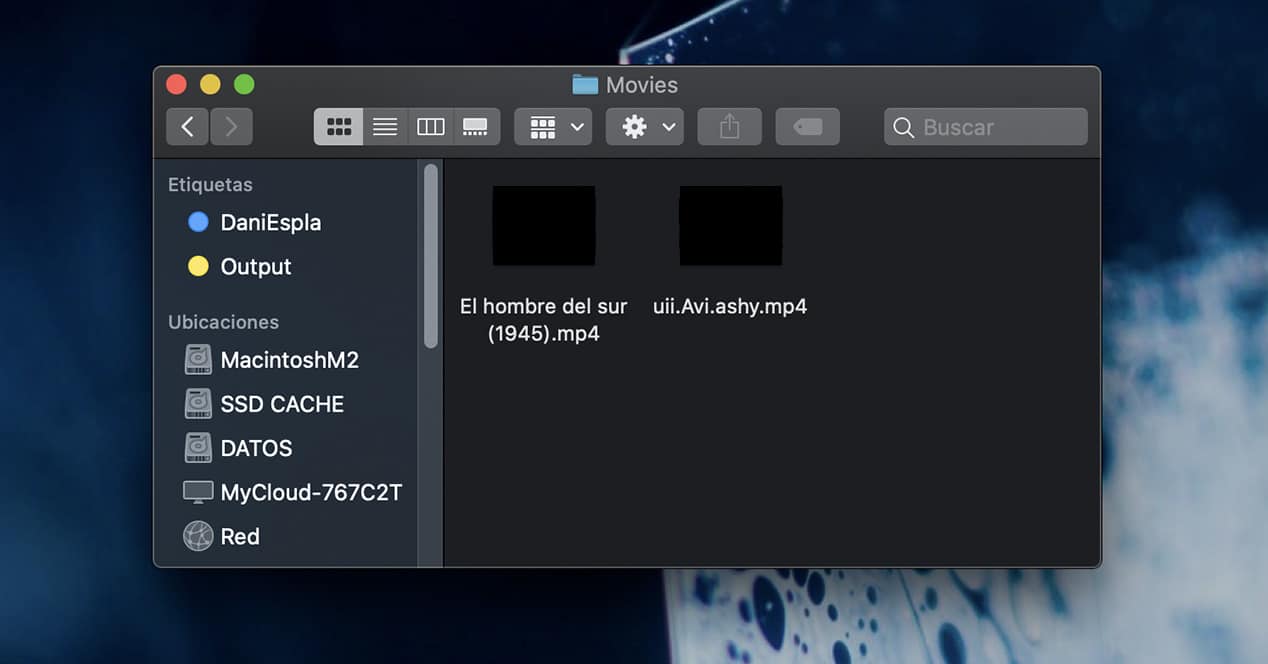
Ofaya daga cikin manyan fa'idodin da Plex ke da shi shine Gane take ta atomatik don sanya bayanan bayanai ga fina-finai da jerin abubuwan da ke cikin bayananku. Wannan zai ba mu damar sanin duk membobin wasan kwaikwayo, bayanin fim ɗin ko silsila da muke son haɓakawa, makinsu gwargwadon ayyuka daban-daban da wasu cikakkun bayanai masu ban sha'awa.
Amma ba shakka, saboda wannan yana da mahimmanci mu sauƙaƙa shi da sauƙi don wannan sabis ɗin don ya iya gane shi. Ta yaya za mu sauƙaƙe wannan tsari? Lokacin daɗa fim ɗin zuwa uwar garken mu, alal misali, dole ne mu ƙara sunansa a sarari kuma ba tare da yanke ko rage shi ba. Don haka Plex zai sanya duk bayanan da suka dace ta atomatik.
Ko da yake, idan wannan ya kasa, za mu iya ko da yaushe iya gyara wannan bayanin da hannu amma, a, daga samun damar uwar garken mu a kan kwamfuta, ba daga Smart TV kanta.
Tilasta sabuntawa don ganin sabbin abubuwa

Ofaya daga cikin gazawar gama gari waɗanda za mu iya samu lokacin da muke amfani da Plex shine, lokacin ƙara sabon abun ciki, ba za mu iya ganin sabbin abubuwa daga mai kunnawa ba. Wannan saboda uwar garken bai zo ba don sabunta sabbin canje-canjen da suka faru a ma'adanansa.
Amma kada ku damu, wannan yana da mafita mai sauƙi. Daga Smart TV na ku, je zuwa rukunin da kuka haɗa sabbin abubuwa kuma shigar da menu tare da maki 3 a gefen hagu. A nan zaži wani zaɓi na "Scan library fayiloli". Wannan zai tilasta duk sabon abun ciki da aka ƙara zuwa gare shi kwanan nan don ɗaukakawa. Kuma shi ke nan, duk abin da wannan rukunin ya kunsa ya bayyana.
Duba abun cikin abokai a Plex daga Smart TV ɗin ku
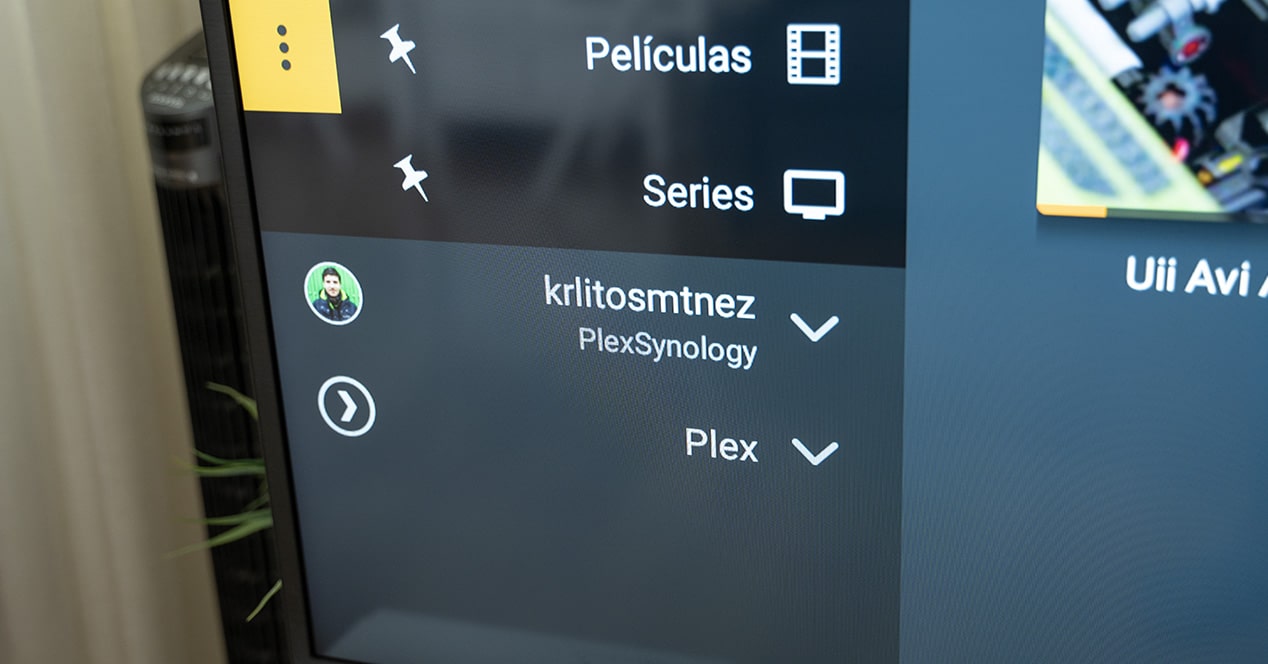
Wani babban damar da wannan sabis ɗin ke bayarwa shine na iya samun dama, ko ba da damar, zuwa wasu sabobin masu amfani. Wannan zai ba mu damar tuntuɓar duk abubuwan da suka ƙyale mu daga ɗakin karatu, samun damar raba jerin abubuwa cikin sauƙi, fina-finai, hotuna, da sauransu.
Don ba da damar zuwa ɗakin karatu na mu ga wani mai amfani, ko don su ba mu damar shigar da nasu, dole ne mu shiga uwar garken mu daga kwamfutar:
- Da zarar nan, shigar da zaɓin "+" a menu na hagu don samun damar duk sabar da aka daidaita tare da asusunku.
- Yanzu, kuna shawagi akan sunan uwar garken da kuke son rabawa, danna kan menu mai maki 3 kuma danna "share".
- Anan ka rubuta sunan mai amfani ko imel na mutumin da kake son ba da dama ga kuma danna "gaba".
- Zaɓi waɗannan sassan da kuke son rabawa kuma zaɓi "Ajiye". Za a aika gayyata ta atomatik ga mutumin.
Lokacin da ta sami damar gayyatar, za ta iya tuntuɓar duk abubuwan da kuke da su a uwar garken ku nesa da Smart TV dinta.
Ba kawai fina-finai ba: adana hotuna, kiɗa da ƙari
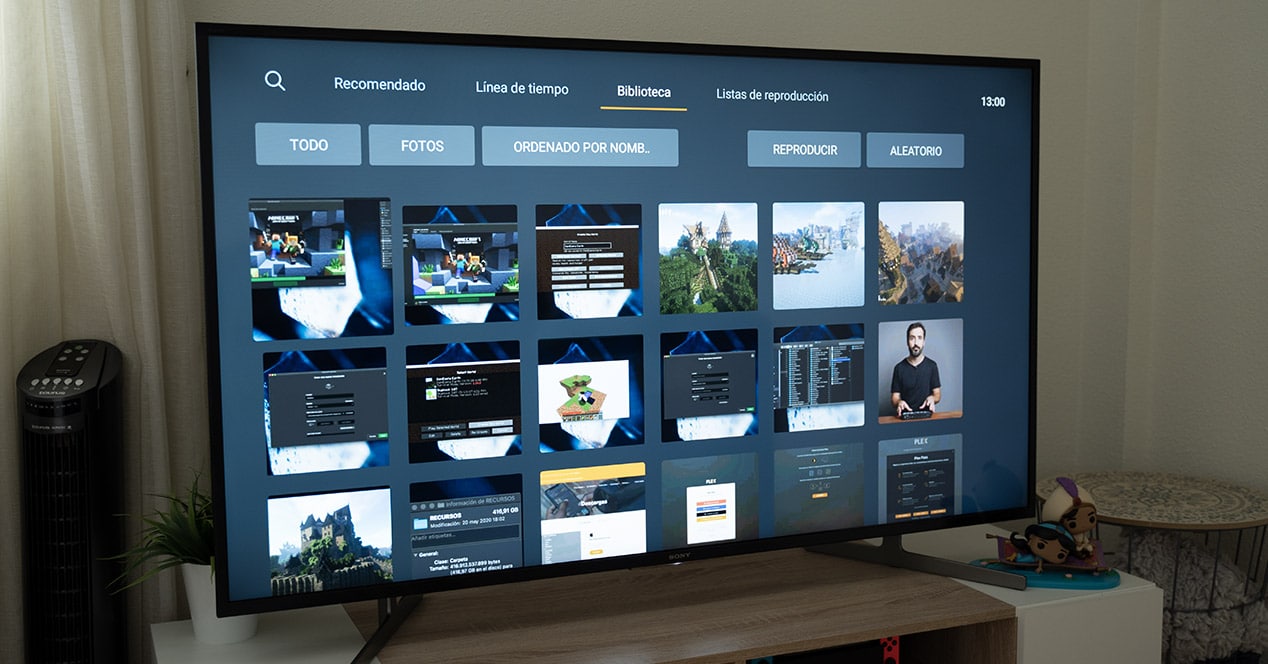
A bayyane yake cewa yawancin lokuta ana amfani da Plex don adana jerin da fina-finai. Amma ku tuna cewa mu ma za mu iya ƙirƙirar namu kiɗa, podcast, ko ɗakunan karatu na hoto.
Wannan na iya zama da amfani sosai idan kuna da baƙo a gida kuma kuna son nuna wa abokanku hoton hoton hutunku na ƙarshe, kuna son sauraron kiɗa daga TV ko sauraron podcast yayin da kuke yin wasu ayyuka. Hakanan, idan kun yi amfani da dabarar da ta gabata, zaku iya ba da dama ga kowa daga nesa kuma suna iya bincika abubuwan da kansu daga gida.
Tsara abubuwan ku daga TV
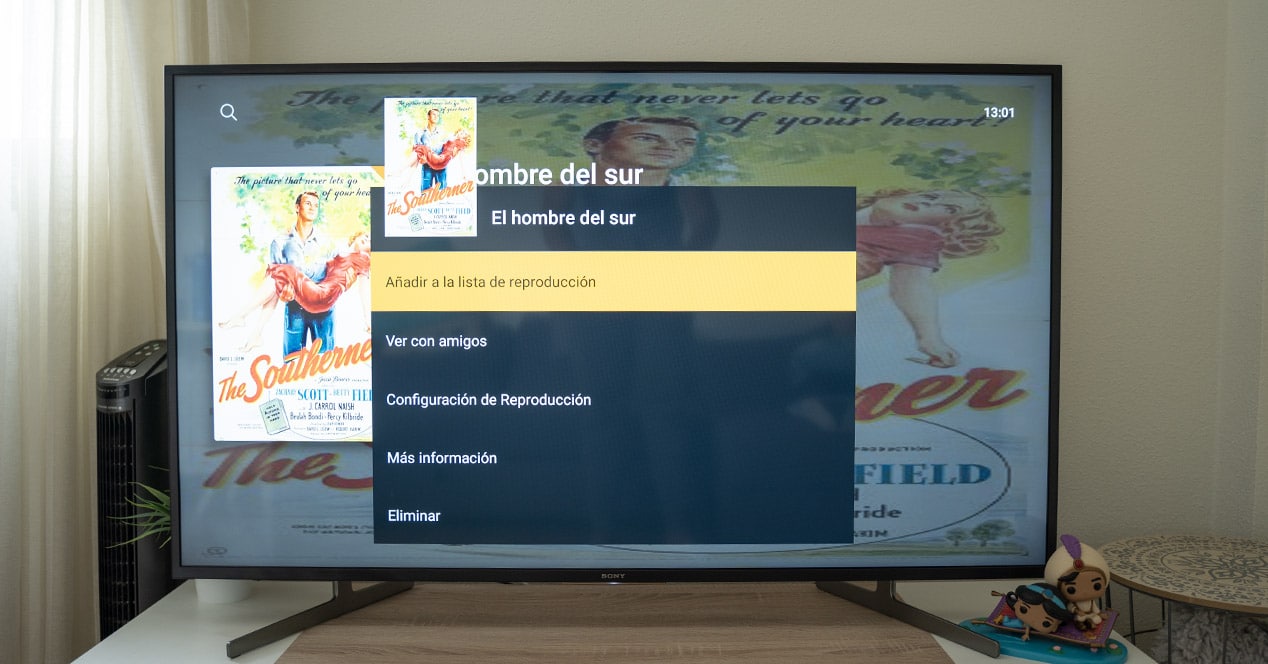
Kuna iya sarrafa da gano kowane abu a cikin ɗakin karatu na Plex da sauri a farkon lokacin da ba ku da yawa don nema. Amma, kaɗan kaɗan, za ku fara adana ƙarin jerin abubuwa, fina-finai, fayiloli, hotuna da abubuwa za su yi rikitarwa lokacin da kuke ƙoƙarin neman wani abu cikin sauri.
Hanya mai amfani don sarrafa duk wannan ita ce ta ƙirƙira tarin ko lissafin waƙa. Dole ne mu ƙirƙira su daga hanyar shiga uwar garken kwamfutar mu, ko, daga namu Smart TV. Idan, alal misali, kuna son ƙara fim ɗin ƙarshe da kuka ɗora zuwa ɗakin karatu zuwa jerin waƙoƙi, yana da sauƙin yi. Shigar da shi ba tare da kunna shi ba kuma, sau ɗaya a nan, danna kan zaɓin "Ƙari" don samun damar saitin "Ƙara zuwa lissafin waƙa" daga wannan menu mai saukewa. Daga nan za ku iya ƙara shi zuwa jerin da aka riga aka ƙirƙira ko ƙirƙira shi da kanku. Idan zai zama sabon jerin lokaci zuwa lokaci, aiwatar da tsari daga talabijin yana da ɗan sauƙi, amma idan kuna son tsara jerin fina-finai duka, yana iya zama mafi amfani don yin shi daga kwamfutar.
Kalli fina-finai tare da abokai daga nesa
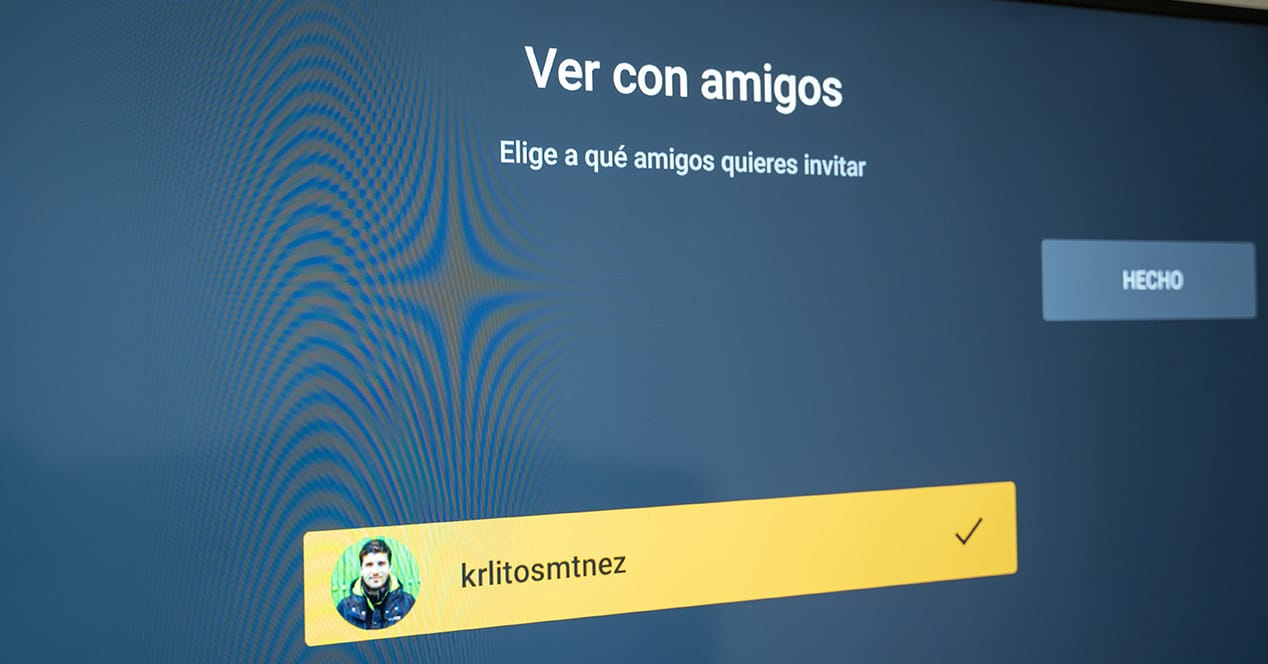
Wani abu mai ban sha'awa sosai, kuma musamman a cikin waɗannan lokutan, shine yuwuwar kalli abun ciki tare da abokai "a lokaci guda" amma kowannensu akan Smart TV. Wannan gyara zai ba ku damar kallon fim ɗaya ko silsila a lokaci guda ba tare da kun kasance kusa da juna ba.
Don amfani da wannan aikin, gano abubuwan da kuke son gani kuma, daga zaɓin "Ƙari", danna "Duba tare da abokai". Zaɓi mutumin da kuke son gayyata kuma jira su karɓa kuma ku karɓi saƙon don ganin wannan abun. Lokacin da ya karɓi ta daga talabijin ɗinsa, wannan rukunin zai fara wasa akan fuska biyu a lokaci guda don haka, ƙari, zaku iya tattauna abin da kuke gani ta amfani da hanyar tuntuɓar juna.
An daskarar da sake kunnawa? Daidaita inganci daga Smart TV ɗin ku
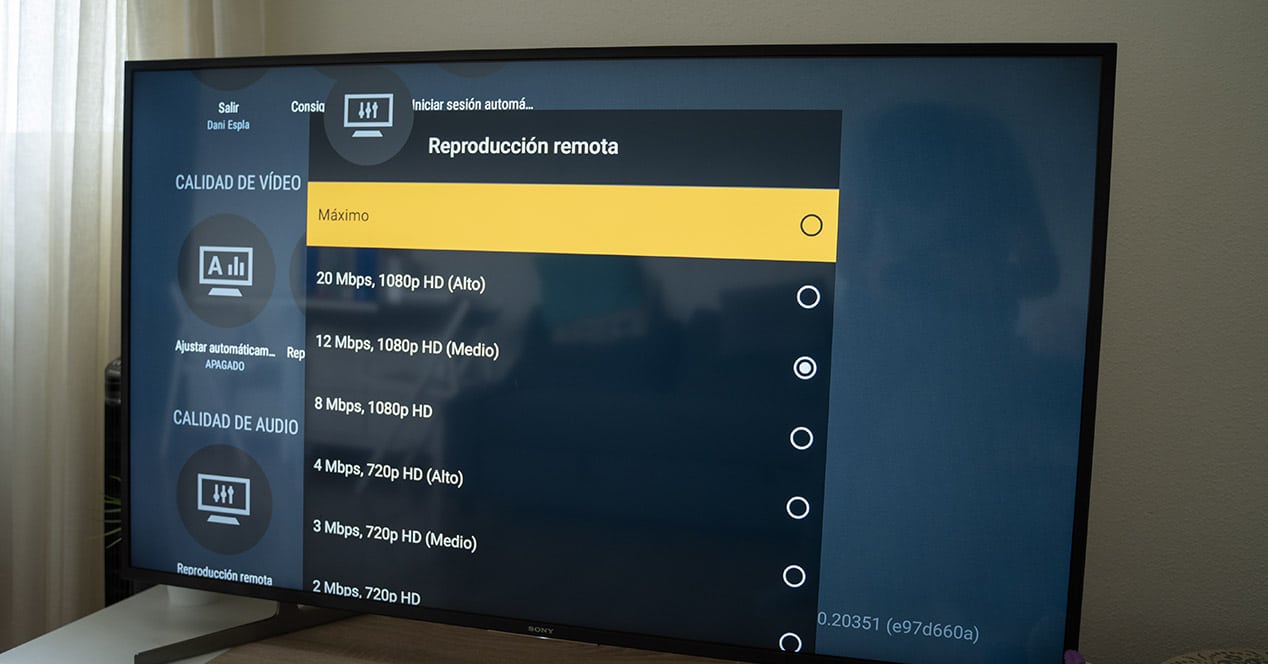
Wata babbar matsala da za ku iya fuskanta lokacin amfani da Plex ita ce ingancin watsa shirye-shiryen abun ciki ya yi yawa don siginar WiFi ku. Idan ba ku da isasshen bandwidth, fim ɗin ko jerin da kuke son kunnawa za su fara yankewa, daskare, ko kuma ba za su kunna kwata-kwata ba. Saboda wannan dalili, muna ba da shawarar cewa daidaita ingancin sake kunnawa da kyau daga saitunan uwar garken ku. Kuna iya yin wannan ta hanyar shiga kwamfutarku, ko daga TV ɗin ku mai wayo.
Daga Plex app akan Smart TV, shigar da zaɓin saiti a cikin gunkin kaya akan babban allo. Anan zuwa sashin "Ingantacciyar Bidiyo" kuma gyara sigogi gwargwadon bukatunku. Zaɓin gida wani abu ne da ya kamata ku yi watsi da shi kawai idan siginar ku ta yi rauni sosai. A gefe guda, zaɓin "Imam nesa" wani abu ne da yakamata ku daidaita zuwa mafi girma ko ƙarami dangane da haɗin wurin daga inda kuke son shiga uwar garken.
Zazzage fassarar fassarar fina-finai da hannu da hannu
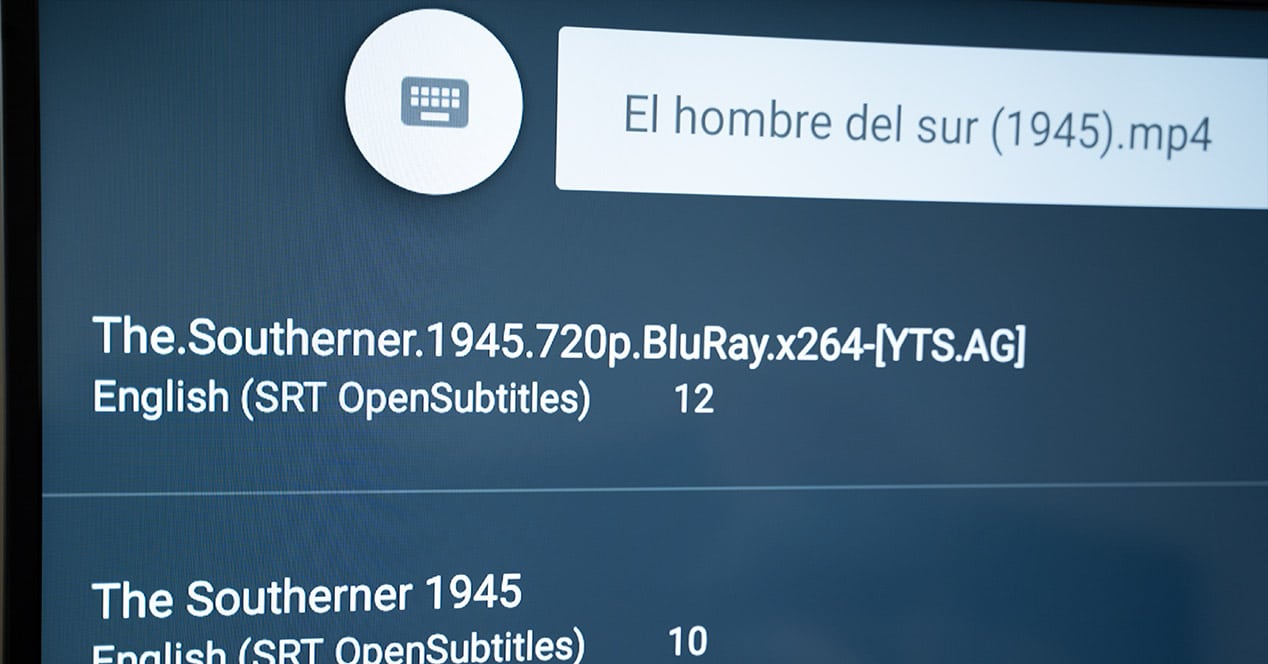
Idan kana ɗaya daga cikin waɗanda suka fi son kallon fina-finai a cikin asali na asali amma tare da rubutun kalmomi, wannan daidaitawa zai zo da amfani. A yayin da duk wani abun cikin ku bai nuna waɗannan abubuwan da kyau ko kuma ba su da su kai tsaye, za ku iya download subtitles da hannu kan TV din ku.
Don yin wannan, shigar da abun ciki da kake son dubawa kuma bi matakan da ke ƙasa:
- Zaɓi fim ɗin da kuke son gani kuma ku shiga ba tare da kunna shi ba.
- Danna "Ƙari" zaɓi sannan daga wannan menu zaɓi "Saitunan kunnawa". Wannan sashe shine inda zaku iya bambanta tsakanin waƙoƙin odiyo daban-daban waɗanda wannan ɓangaren ke da shi, samun damar canza yare, alal misali, ko zaɓi fassarar da ke da alaƙa da wannan fim ɗin. Shiga cikin fassarar fassarar, wanda shine sashin da ke sha'awar mu a wannan lokacin.
- Gungura ƙasa zuwa zaɓi na ƙarshe kuma zaɓi "Ƙari...". Anan za ku ga jerin duk rubutun da ake da su don wannan abun ciki da tushen su
- Danna kowane ɗayan su don saukewa ta atomatik.